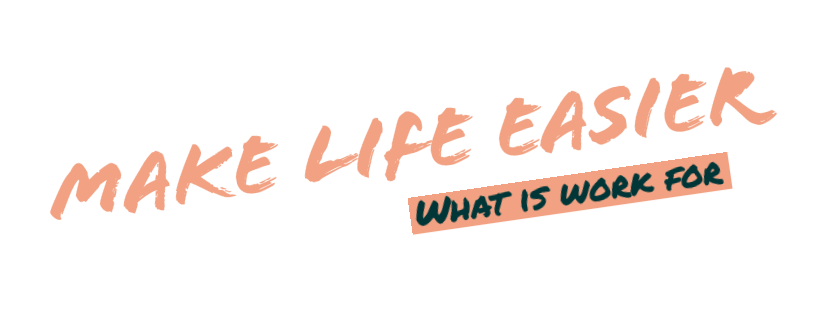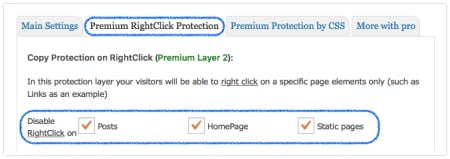WordPressのコピー対策プラグイン[WP Content Copy Protection & No Right Click]の使い方・設定について
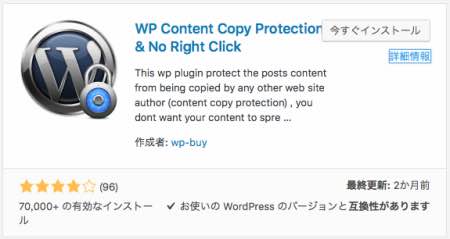
以前、自分の運営するWordpressサイトが盗用されて、怒り心頭したことがある。Wordpressで記事や画像が盗用されないようなコピー対策をプラグインでするようになってから、安心感がある。
ここ数年でユーザーが多かった[WP-CopyProtect]と[WP-Copyright-Protection]はもう使うのはやめようと決めた。
[WP-Copyright-Protection]の後に、使い始めたコピー対策プラグインは、[WP-CopyProtect]。
WP-Copyright-Protectionというコピー対策プラグインを使っていたが、5年も更新されていない。セキュリティに問題があるので、使用中止して、[WP-CopyProtect]に乗り換えた。
ところが、[WP-CopyProtect]もここ3年間更新されていない!未だに使っている人は多いけど、更新されていないというのはセキュリティ的に問題なので、使用中止決定。
そこで、WP Content Copy Protection & No Right Clickというコピー対策のプラグインを使い始めることにした。WP Content Copy Protection & No Right Clickは、更新もされているし、今の所安心して使用できそうだ。
では、WP Content Copy Protection & No Right Clickの使い方・設定について。
まずは、プラグインの新規追加から[WP Content Copy Protection & No Right Click]をインストール。
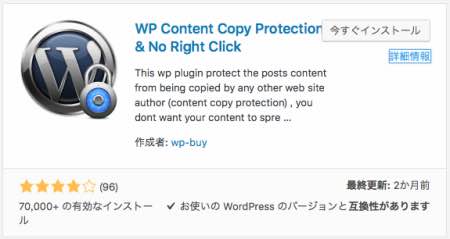
インストールしたら、プラグインの有効化。
有効化するだけで、既存の設定のままでOK。これで自サイト上では、右クリックもできないし、テキストコピーもできない、画像を盗まれることもない!
既存の設定のままで使えるのだけど、WP Content Copy Protection & No Right Clickの設定画面を念の為チェック。日本語対応はしていないが、簡単だから安心して。
WP Content Copy Protection & No Right Click
設定画面一番左のタブ
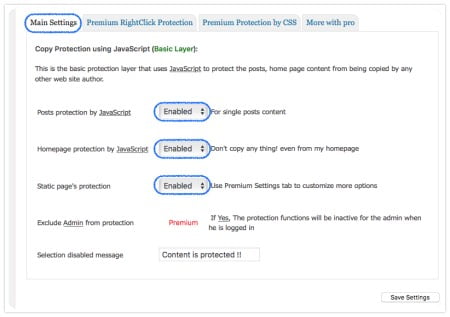
全ての項目がEnabled(有効)になっていることを確認しよう。
■Posts protection /For single posts content:投稿ページをコピーから保護する→Enabled(有効)
■Homepage protection / Don't copy any thing! even from my homepage:固定ページをコピーから保護する→Enabled(有効)
■Static page's protection:静的ページの保護→Enabled(有効)
※Use Premium Settings tab to customize more options カスタマイズした場合はプレミアムオプションを使うように
■Exclude Admin from protection:管理人を除外する(これができれば便利だか、ここはプレミアム有料ユーザーのみ設定可能)
■Selection disabled message『Content is protected !!』:エラー表示を設定可能。
WP Content Copy Protection & No Right Click
設定画面左から二番目のタブ
WP Content Copy Protection & No Right Click設定画面左から二番目のタブは、右クリック禁止の設定だ。チェックボックスが入っていれば、右クリックが投稿ページ・固定ページ・静的ページで出来ないようなる。
WP Content Copy Protection & No Right Clickをインストールすると、既存設定で最初から全てのボックスにチェックが入っているので、このままでOKなのだが念のため確認を。
これで、Wordpressの記事・画像のコピー対策できた!